1. Hvad er LastPass?
LastPass, som er en freemium-adgangskodeadministrator udviklet af LogMeIn-teamet, gemmer alle brugernavne og adgangskoder fra computere og mobiltelefoner ved hjælp af det i en hvælving til næste gang de er nødvendige for at få adgang til et websted. LastPass giver dig kontrol over dine følsomme data og gemmer alle former for information, herunder kreditkort- og adressedata. Derudover udfylder LastPass automatisk dine brugernavne og adgangskoder og logger dig på websteder. LastPass har en gratis version og en betalt version, hvor den tidligere har et stort sæt funktioner, som mange betalte versioner af andre adgangskodeadministratorer ikke har.
2. Installation af LastPass
Installationsprocessen er ekstremt enkel. Åbn først det officielle LastPass-websted, og klik på Få LastPass gratis på højre side af skærmen.

Når du har klikket på den røde knap, åbnes en skærm, hvor du bliver bedt om det Opret en konto. Her er det nødvendigt for dig at have en e-mail-adresse og en stærk adgangskode, der opfylder et bestemt sæt krav.
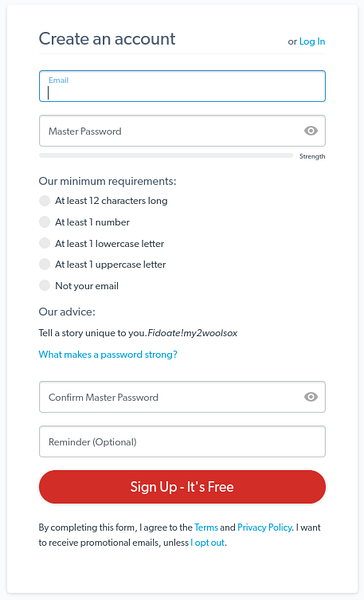
For brugere, der allerede har en konto, skal du blot klikke på knappen Log ind for at åbne den.
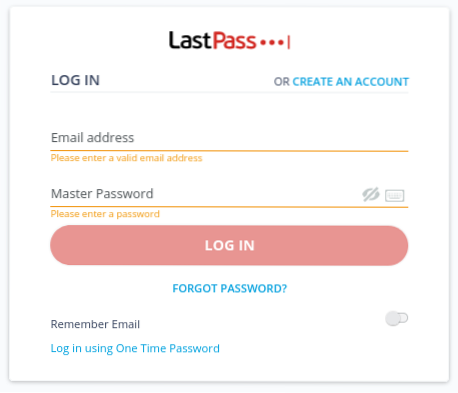
Efter oprettelse af din konto og login, giver LastPass mulighed for at installere en browserudvidelse:
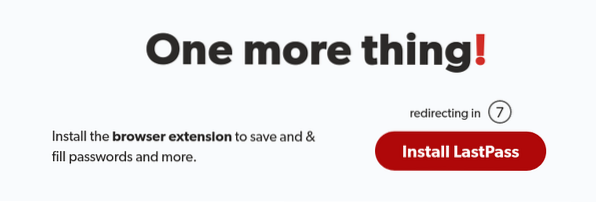
Hvis timeren løber tør, fører den dig til den officielle Firefox-tilføjelsesside på LastPass: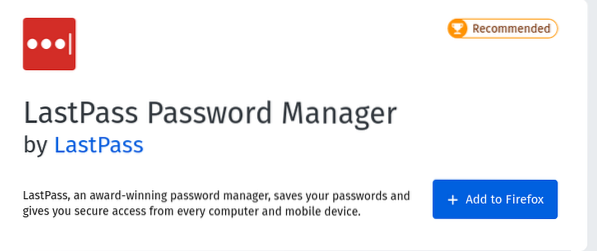
Du kan også bruge Universal Installer af Linux til at installere LastPass og andre downloadlink, der findes på dens officielle download-side.
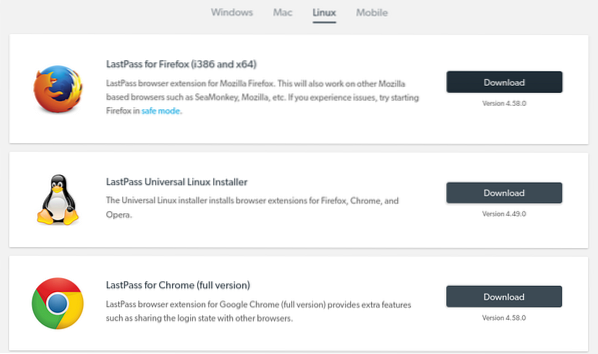
3. Brug af LastPass
Efter download af LastPass vil du se et rødt firkantikon med hvide prikker i tilføjelsesområdet.
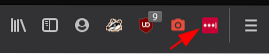
LastPass beder dig om at tilføje adgangskoder til boksen, når du logger ind på et websted. Her kan du redigere indstillingerne for aldrig at gemme adgangskoder til et websted eller tilføje et mappenavn.
Indledende meddelelse:
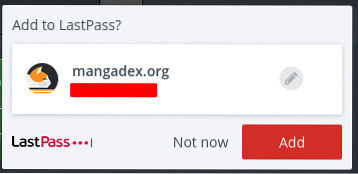
Redigering:
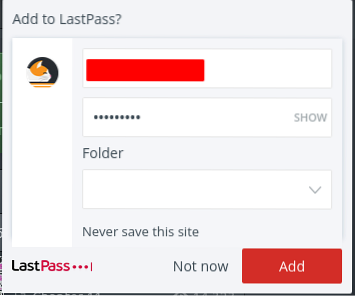
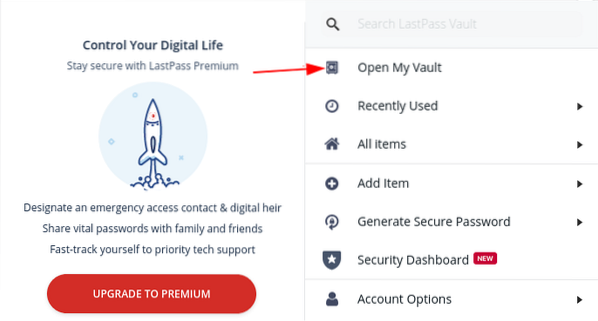
Adgangskoder kan også tilføjes manuelt til LastPass. For at gøre dette skal du klikke på LastPass-ikonet i din browser og derefter vælge Åbn My Vault mulighed.
Når du er i dit hvælving, skal du klikke på plusknappen i bunden af skærmen for at tilføje et element.
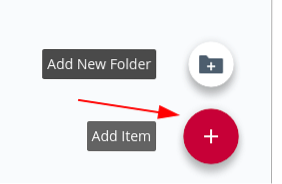
Derefter vil der være flere muligheder for dig at vælge imellem; klik blot på det element, du vil gemme i LastPass for at tilføje et element.
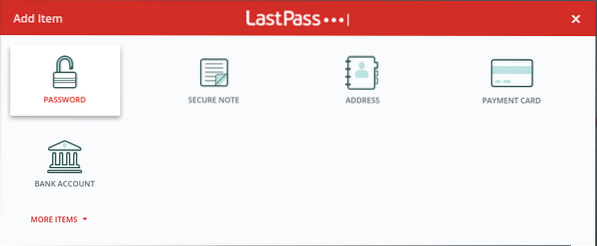
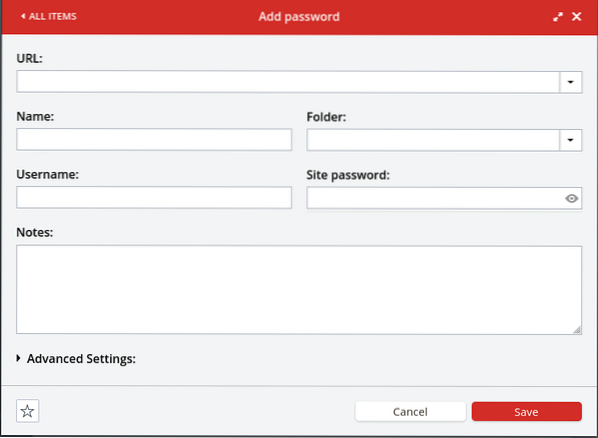
Når du har klikket på en indstilling, skal du indtaste alle nødvendige oplysninger i det vindue, der vises. Vinduet Tilføj adgangskode vises nedenfor.

Avancerede indstillinger, såsom autologin, autofyld og muligheden for at føje adgangskodeelementet til dine favoritter, er tilgængelige, som fremhævet nedenfor:
Når du har tilføjet adgangskoder og andre følsomme data til din hvælving, vil din hvælving se sådan ud:
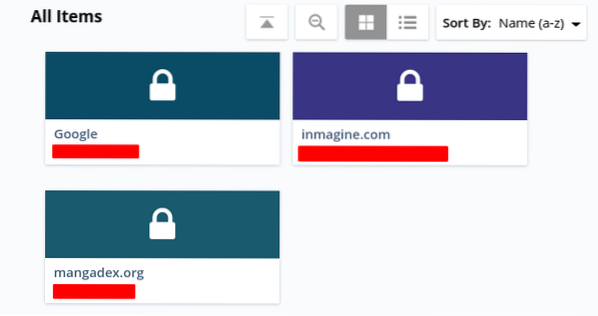
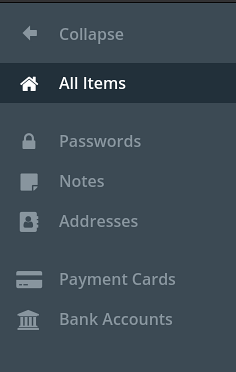
Hvis du har et stort sæt samlinger i dit hvælving, kan du finde en bestemt ved at se i dens kategori:
Du kan også importere og eksportere dine vault-samlinger. For at gøre dette skal du først klikke på Flere indstillinger og derefter på Avanceret, hvor du finder import- og eksportindstillingerne sammen med flere andre.
Flere muligheder:
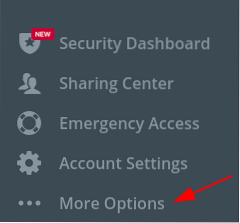
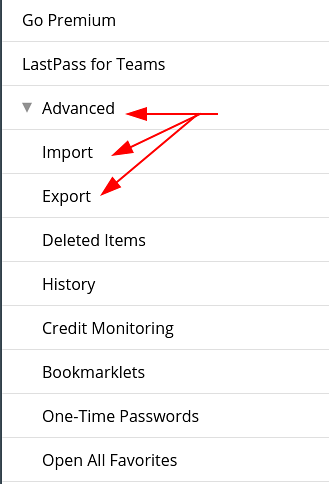
Avancerede indstillinger:
LastPass tilbyder også en måde, hvorpå du kan dele dine adgangskoder med andre. Du skal blot søge efter det websted, hvis adgangskode du vil dele, og klik på ikonet for deling.
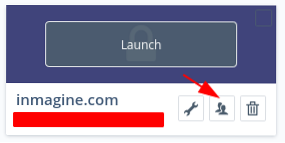
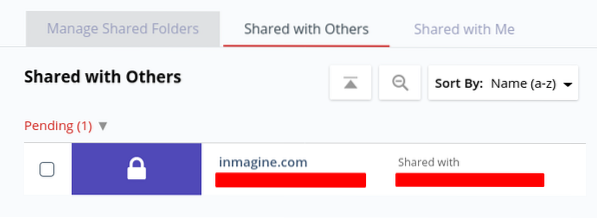
En prompt beder dig om at indtaste modtagerens e-mail-adresse. I delingscentret kan du kontrollere de delte elementer, som kan omfatte de emner, der er delt med os, de emner, vi delte med andre, og de mapper, vi delte med flere personer (dette er en premiummulighed):
LastPass giver dig endda mulighed for at tilføje nødkontakter (dette er også en premium-funktion). Det er vigtigt at bemærke, at du kun kan tilføje personer med en LastPass-konto som nødkontakter.
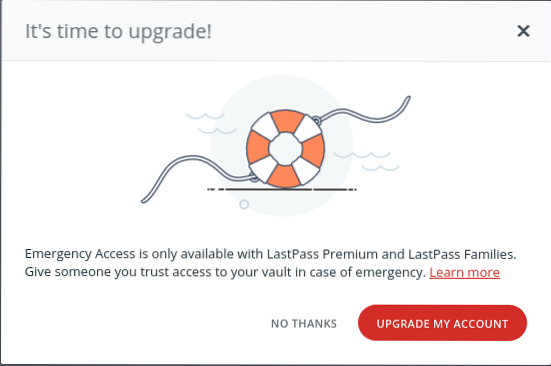
Hvorfor bruge LastPass?
Da internettet er en integreret del af vores liv, er det vigtigt at holde vores maskiner og data sikre. Ondsindet indhold kan komme ind på din computer via internettet, og dette indhold kan skade dine data, hvilket resulterer i alvorlige sikkerhedsproblemer. Derfor er en adgangskodeadministrator som LastPass afgørende, da den giver en måde at beskytte dine data på og beskytte dig mod sikkerhedstrusler.
 Phenquestions
Phenquestions


